Компьютер с Windows вечно перезагружается или выключается
Наличие ПК, который долго перезагружается, может быть довольно раздражающим! Представьте себе ситуацию, когда вы пытаетесь перезагрузить систему, и вместо того, чтобы выключить и снова загрузиться, она остается на экране «Перезагрузка» с этой круговой анимацией, чтобы показать прогресс. Но он не перезагружается и не выключается! Если ваш компьютер с Windows 11/10/8/7 долгое время зависает при перезагрузке(Restarting) — может быть, после обновления или каждый раз, вам нужно выяснить причину. Обычно проблема связана со службой(Service) или процессом, который отказывается завершить работу.
Компьютер вечно перезагружается

Если ваш компьютер с Windows 11/10 долго перезагружается, попробуйте выполнить следующие действия:
- Обновите ОС Windows(Windows OS) и все установленное программное обеспечение, включая драйверы (Drivers)устройств(Device) .
- Устранение неполадок в состоянии чистой загрузки
- Запустите средства устранения неполадок производительности/обслуживания
- Проверьте настройки питания
В такой ситуации единственный способ устранить неполадки — отключить все периферийные устройства и выключить настольный компьютер или ноутбук. Если запуск заново не устраняет проблему, последовательно попробуйте следующие решения:
1] Проверьте настройки питания
Сбросьте настройки электропитания(Power Settings) на значения по умолчанию для Windows и посмотрите, подойдет ли это вам. Вы также можете запустить средство устранения неполадок с питанием и позволить ему решить проблемы, если они будут обнаружены. Вы также можете отключить быстрый запуск и посмотреть, поможет ли это.
2] Определите (Identify) службы(Services) , задерживающие выключение(Shutdown) или запуск(Startup)
Этот пост покажет вам, как идентифицировать службы Windows, задерживающие завершение работы или запуск(identify Windows Services delaying Shutdown or Startup) .
3] Отключить(Disable) удаление файла подкачки(Page File)
Проверьте, настроена ли ваша система на удаление файла(Page File) подкачки при завершении работы. Если это так, вам может потребоваться отключить удаление файла подкачки при каждом завершении работы(disable deleting of the Page File at every shutdown) .
4] Обновите Windows(Update Windows) , программное обеспечение(Software) , драйверы(Drivers)
Это первое, что нужно сделать. Вам нужно запустить Центр обновления Windows(Windows Update) , чтобы установить все доступные обновления. Очевидно, вы не можете этого сделать, если причиной являются обновления ; (Updates)но если причина в чем-то другом, сначала запустите Центр обновления Windows(Windows Update) .
Затем вы должны убедиться, что все ваши установленные программы обновлены до последних стабильных версий. Для этого вы можете обновить каждый из них вручную или использовать средство проверки обновлений программного обеспечения(Software Update Checker) , такое как Secunia , FileHippo и т. д ., которое будет сканировать ваш компьютер на наличие установленного программного обеспечения, проверять версии, а затем отправлять эту информацию на соответствующие веб-сайты и проверять, есть ли какие-либо более новые выпуски. Вот список из 10 лучших бесплатных программ(Driver Update Software) для обновления драйверов, которые помогут обновить ваши драйверы и обеспечить бесперебойную работу ПК с Windows. Это программное обеспечение позволяет легко и без проблем обновлять драйверы устройств и особенно полезно для тех, кто не хочет вручную проверять наличие обновлений драйверов.
5] Запустите(Run) средство устранения Performance/Maintenance Troubleshooter
Запустите(Run) средство устранения неполадок(Performance Troubleshooter) производительности, выполнив следующую команду в поле « Выполнить(Run) ».
msdt.exe /id PerformanceDiagnostic
Это найдет и устранит проблемы для оптимизации скорости и производительности Windows . Это может не работать в более поздних версиях Windows 10 .
Чтобы запустить средство устранения неполадок обслуживания(Maintenance Troubleshooter) , выполните(Run) следующую команду:
msdt.exe /id MaintenanceDiagnostic
Проверьте, помогает ли это.
6] Устранение неполадок в состоянии чистой загрузки
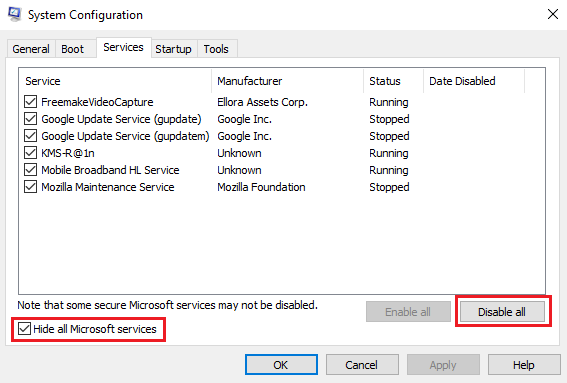
Вы можете устранить неполадки вручную, выполнив чистую загрузку(performing a Clean Boot) . Чистая загрузка(Boot) запускает систему с минимальным количеством драйверов и запускаемых программ. Когда вы запускаете компьютер в режиме чистой загрузки, компьютер запускается с использованием предварительно выбранного минимального набора драйверов и программ запуска, а поскольку компьютер запускается с минимальным набором драйверов, некоторые программы могут работать не так, как вы ожидали.
Устранение неполадок с чистой загрузкой предназначено для выявления проблем с производительностью. Чтобы выполнить устранение неполадок с чистой загрузкой, необходимо отключать или включать по одному процессу за раз, а затем перезагружать компьютер после каждого действия. Если проблема исчезнет, вы знаете, что это был последний процесс, создавший проблему.
Таким образом, вы сможете найти службу(Service) процессора, которая не позволяет вам перезагрузить компьютер.
Если ничего не помогает, возможно, вам нужно запустить отчет о диагностике энергоэффективности и посмотреть, не выдаст ли он что-нибудь.(If nothing helps, maybe you need to run the Power Efficiency Diagnostics Report and see if it throws up something.)
Связанные чтения:(Related reads:)
- Компьютер Windows перезагружается после выбора выключения(Windows computer restarts after selecting shutdown)
- ПК с Windows не выключается(Windows PC does not shut down) .
Related posts
Как Shutdown, Restart, Sleep, Hibernate Windows 10
Что зарегистрирует этот Program для Restart DO в Windows 11/10?
Как Emergency Restart or Shutdown Windows 11/10
Microsoft Edge сохраняет Auto-resetting на Restart в Windows 10
Отключить Restart с Windows feature в Firefox browser
Что такое Difference между Reboot and Restart?
Как проверить Shutdown and Startup Log в Windows 10
Исправлено: «Ошибка аудиорендерера: перезагрузите компьютер»
Как отключить гарантии для Feature Updates на Windows 10
Как принудительно выключить или перезагрузить Mac
6 способов перезагрузить или перезагрузить компьютер с Windows 10
У вас нет разрешения на выключение и перезапустить этот компьютер
Как Remotely Restart Windows 10 Компьютер с использованием PowerShell
Hide Toolbars option в Taskbar Context Menu в Windows 10
Настройки синхронизации Windows 10 не работают
Как принудительно перезагрузить iPhone и войти в режим восстановления
Окна 10 застревает в бесконечном reboot loop
Fix Restart Ваш компьютер для установки важных обновлений петли
Выключите и перезагрузите компьютер из терминала Ubuntu
ShutdownBlocker, блоки случайные Shutdown or Restart компьютера
